MantisBT (DCP Apps): Unterschied zwischen den Versionen
Rb (Diskussion | Beiträge) KKeine Bearbeitungszusammenfassung |
Rb (Diskussion | Beiträge) KKeine Bearbeitungszusammenfassung |
||
| Zeile 4: | Zeile 4: | ||
==MantisBT allgemein== | ==MantisBT allgemein== | ||
Mit MantisBT können Sie sich ein eigenes Bugtrackingsystem auf Ihrem Webspace einrichten. Wenn Sie etwa ein eigenes Softwareprojekt betreuen, kann MantisBT dabei helfen auftretende Probleme mit Ihrer Software zu dokumentieren und den Fortschritt bei der Behebung der Probleme festzuhalten. Über DCP Apps können Sie in wenigen Schritten MantisBT auf Ihrem Webspace installieren und nutzen. | |||
Informationen und Support zu MantisBT finden Sie unter https://www.mantisbt.org/,<br> | Informationen und Support zu MantisBT finden Sie unter https://www.mantisbt.org/,<br> | ||
Aktuelle Version vom 21. März 2022, 11:01 Uhr
MantisBT allgemein
Mit MantisBT können Sie sich ein eigenes Bugtrackingsystem auf Ihrem Webspace einrichten. Wenn Sie etwa ein eigenes Softwareprojekt betreuen, kann MantisBT dabei helfen auftretende Probleme mit Ihrer Software zu dokumentieren und den Fortschritt bei der Behebung der Probleme festzuhalten. Über DCP Apps können Sie in wenigen Schritten MantisBT auf Ihrem Webspace installieren und nutzen.
Informationen und Support zu MantisBT finden Sie unter https://www.mantisbt.org/,
Dokumentationen zu MantisBT hier: https://www.mantisbt.org/documentation.php
Übersicht der MantisBT-Installationen
- Mit dem Button "+ Neu anlegen" können Sie ein neues MantisBT auf Ihrem Webspace installieren.
- In der ersten Spalte wird der von Ihnen angegebene Name der MantisBT-Installation angezeigt.
- Hier wird Ihnen angezeigt, unter welcher Domain das MantisBT installiert wurde.
- Hier sehen Sie die zur Zeit beziehungsweise zuletzt ausgeführte Aktion.
- Hier wird Ihnen der Status Ihrer MantisBT-Installation angezeigt.
- Wenn Sie mit der Maus über die Liste gehen, verfärbt sich die Zeile des jeweiligen Eintrages, über dem Sie sich mit dem Mauszeiger befinden, grau. Sie können auf einen Eintrag klicken, um die Installationsdaten des MantisBT einzusehen oder diese zu löschen.
MantisBT-Installation
- Hier sehen Sie die Version Ihrer MantisBT-Installation.
- Geben Sie hier den Namen Ihrer MantisBT-Installation an. Dieser dient nur zur besseren Erkennung der Installation und wird später in der Übersicht der MantisBT-Installationen angezeigt.
- Wählen Sie hier die Subdomain aus, unter der MantisBT laufen soll. Hinweis: Sie müssen die Subdomain nicht vorher erstellen. Das wird hier übernommen, wenn die Subdomain bisher nicht besteht.
- Wenn die Subdomain bereits besteht, müssen Sie hier einen Haken setzen, damit diese überschrieben wird.
- Tragen Sie hier Ihre Admin-Email ein.
- Tragen Sie hier Ihr Admin-Login ein.
- Tragen Sie hier das Passwort ein, mit dem Sie sich später in den Administrations-Bereich vom MantisBT einloggen können. Bitte achten Sie darauf, ein starkes Passwort zu verwenden, um unnötige Sicherheitsrisiken zu vermeiden. Ein sicheres Passwort besteht aus mindestens acht Zeichen und enthält möglichst eine Kombination aus Groß- und Kleinbuchstaben, Zahlen und Sonderzeichen. Außerdem sollten Sie das gleiche Passwort nicht mehrmals verwenden.
- Wiederholen Sie hier Ihre Passworteingabe.
- Klicken Sie hier, um die Installation zu starten.
Installationsdaten
Die Installationsdaten werden Ihnen sowohl nach Abschluss der Installation als auch bei Aufruf eines Eintrages aus der Liste angezeigt.
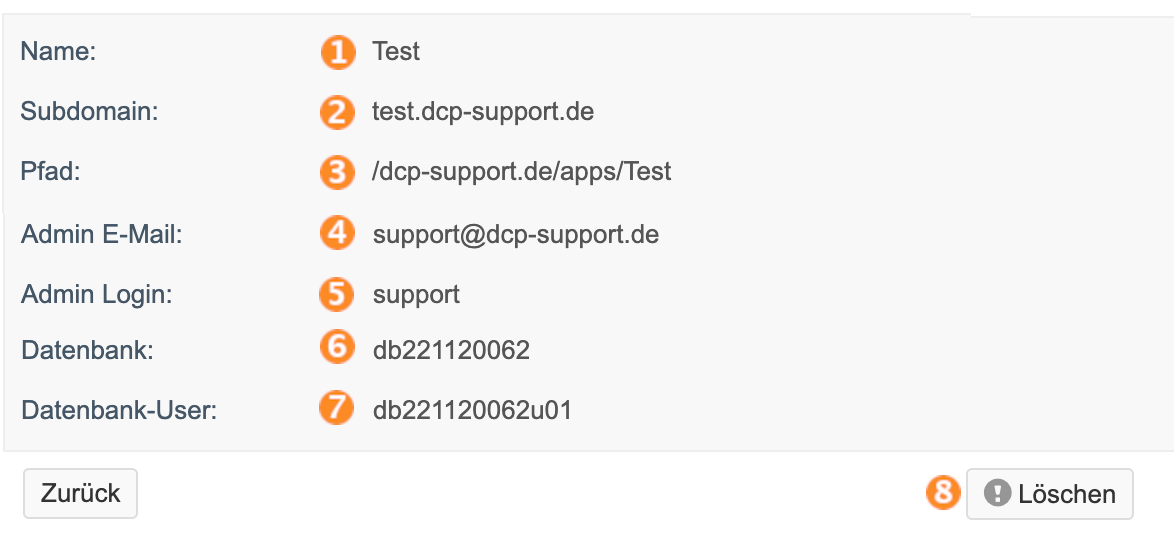
- Name
- Hier wird Ihnen der Name Ihrer MantisBT-Installation angezeigt.
- Subdomain
- An dieser Stelle sehen Sie die Subdomain, die Sie für die MantisBT-Installation ausgewählt haben.
- Installationspfad
- Hier wird Ihnen angezeigt, unter welchem Serverpfad das MantisBT installiert ist.
- Admin-Email
- Hier wird Ihnen die E-Mail des Administrators angezeigt.
- Admin Login
- Hier wird Ihnen der Benutzername für den Administrations-Bereich Ihrer MantisBT-Installation angezeigt.
- Datenbank
- Hier wird Ihnen der Name der Datenbank angezeigt, die verwendet wird.
- Datenbank-User
- Hier wird Ihnen der Name des Datenbank-Users angezeigt, der verwendet wird.
- Löschen
- Klicken Sie hier, um die MantisBT-Installation zu löschen. Sämtliche Dateien und Tabellen aus der Datenbank gehen dabei verloren.




